-
UID:314628
-
- 注册时间2019-04-29
- 最后登录2025-08-07
- 在线时间1065小时
-
-
访问TA的空间加好友用道具

|
:Q�\b$�=,:
33��\{S$�p 本系列共三篇文章,旨在介绍如何使用 SYNOPSYS 界面进行操作。本文以单透镜为例,介绍了设计透镜的基本过程,包括构建系统(第1部分)、分析其性能(第2部分),以及根据所需的指标参数和设计约束对其进行优化(第3部分)。 `?Wak��=]g 下载 ��B�_[^<2_ 联系工作人员获取附件 m�?_S&/�+* 简介 Gt[!q�\^?�
f���4z�d(J 单透镜为 SYNOPSYS 中建模最简单的成像系统。尽管如此,这个简单的成像系统的设计可以帮助您了解 SYNOPSYS 的界面,了解基本的设计概念和策略,并演示如何使用一些基本的分析功能来优化和确定光学性能。 YSt'�����] 这是由三篇文章组成的系列文章的第1部分,在第2部分中,我们将讨论一些可用于评估系统性能的分析。在第3部分中,我们将讨论如何优化单透镜,使其在设计约束下获得更好的性能。 J%3%l��5�/ 光学设计软件 SYNOPSYS中提供了三种方式建模: S*:b\{�[f> 1.有一个可用于输入透镜数据的 spreadsheet 电子表格; #`/KF_a3\> 2.通过命令行; :JqH.S�q�k 3.通过三维化的图形界面。 4ow)�v��S( 在这个练习中,我们将设计和优化一个玻璃材料为 N-BK7 的单透镜。最终设计方案应满足以下规格和约束条件: <��Ja��>� 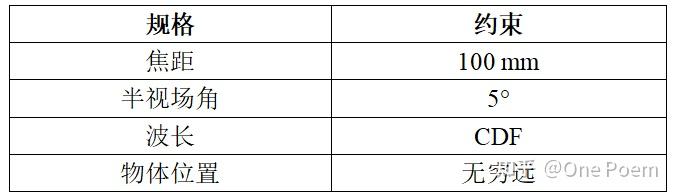 {�vA�q08� {�vA�q08�
�ab�tAk�f 使用给定 SYNOPSYS 的用户界面和可用的工具,可以很容易地建模和优化单透镜。 �=%|S��$J SYNOPSYS 中通过数据表建模 Nr�TQ}_3�) 打开 SYNOPSYS 软件,在其顶部的工具栏中可以找到系统设置,在系统设置中可以对系统参数、系统波长以及系统物、光阑、光瞳进行设置。 �"!gd)^<�e 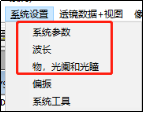 C�}��+w�< C�}��+w�<
K.] *:�fd� 首先在系统参数中定义系统单位,镜头表面的数量以及镜头的名称。SYNOPSYS对镜头单位有四种选择:英寸毫米厘米。就本设计而言,将使用毫米对焦模式和光线追迹模式也可以在系统参数中设置。 �;y?�,myO� 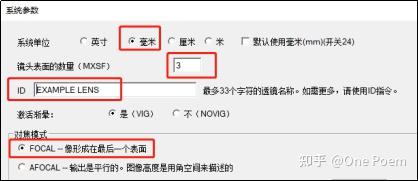 8p7�Uvn+m* 8p7�Uvn+m*
;�t@�zH+*} 其次,首先在系统参数中定义系统单位,镜头表面的数量以及镜头的名称。SYNOPSYS对镜头单位有四种选择:英寸毫米厘米。就本设计而言,将使用毫米对焦模式和光线追迹模式也可以在系统参数中设置。在系统波长中可以设置波长和权重、光谱向导以及探测器。 o�a+R�r&t' 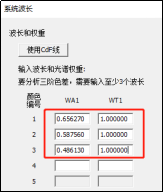 :a}hd^;[%8 :a}hd^;[%8
$C�O�^dF�f 最后,在系统物、光澜、光瞳中,可以设置物参数等。入瞳直径可能是最常用的系统孔径类型,也是当前示例中最方便的定义。在 SYNOPSYS 中,入瞳直径被定义为从物空间看到的光瞳直径,以镜头单位为单位。 ;*+j�CL�2F 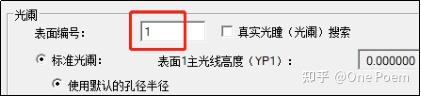 TC3xrE:U<m TC3xrE:U<m  b� IcLMG
s 在计算机辅助序列透镜设计中,光线按其排列的顺序从一个表面追迹到下一个表面。为此, SYNOPSYS 使用一种名为 SPS 的数据表。打开 SYNOPSYS 后,在 SYNOPSYS 命令窗口中输入 SPS 就可以看到数据表。除了在命令窗口输入指令,您还可以在主窗口上方的快速访问工具栏中找到数据表的图标,或者在镜头结构窗口 (PAD) 上方的快速访问工具栏中找到数据表的图标。这三种方法都可以打开 SYNOPSYS 的数据表,下图是打开后的界面: @q�2Y�k�a b� IcLMG
s 在计算机辅助序列透镜设计中,光线按其排列的顺序从一个表面追迹到下一个表面。为此, SYNOPSYS 使用一种名为 SPS 的数据表。打开 SYNOPSYS 后,在 SYNOPSYS 命令窗口中输入 SPS 就可以看到数据表。除了在命令窗口输入指令,您还可以在主窗口上方的快速访问工具栏中找到数据表的图标,或者在镜头结构窗口 (PAD) 上方的快速访问工具栏中找到数据表的图标。这三种方法都可以打开 SYNOPSYS 的数据表,下图是打开后的界面: @q�2Y�k�a 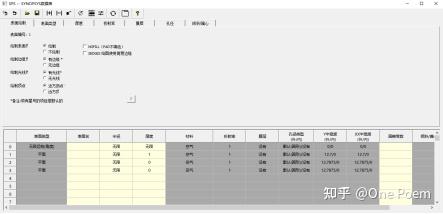 Z�YrXa�v�< 镜头数据编辑器是主要的电子表格,其中输入了大部分镜头数据。部分主要输入项包括: rU�5gQq��; Z�YrXa�v�< 镜头数据编辑器是主要的电子表格,其中输入了大部分镜头数据。部分主要输入项包括: rU�5gQq��; 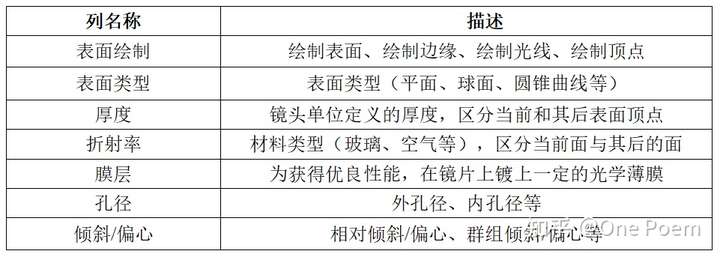 ow
~(k5k:� ow
~(k5k:�
F`U%x�n,�� 设置镜头材料时,选择玻璃表 >Schott,然后输入 N-BK7 ,再点击设置。如下图所示: �^l
~i�>:V 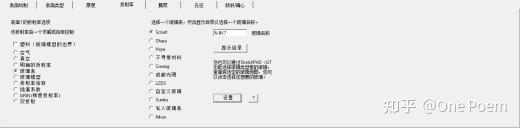 .-[UHO05^8 .-[UHO05^8
f>��5{So�M 在数据表中输入表面1数据,如下图所示: 1�Af��~6jz  `R�fh�xzI `R�fh�xzI
�PV>-"2�n� SYNOPSYS 中有许多不同的求解类型,每个求解类型都有特定的用途。数据求解时,选择编辑厚度求解 >YMT 进行厚度求解,且目标值为0。如下图所示: ) ��]U-7�� 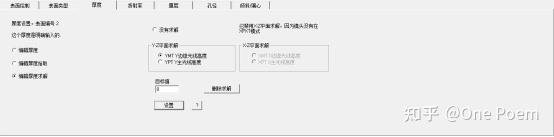 /_?Ly$�>'� /_?Ly$�>'�
nvxftbfE^D 在数据表中输入表面2的数据并设置厚度求解,如下图所示: N/Z3 �EF�_  +BM�(�0M+� +BM�(�0M+�
�;58l�_u�e 镜头结构如下图所示: ��d> `9!) 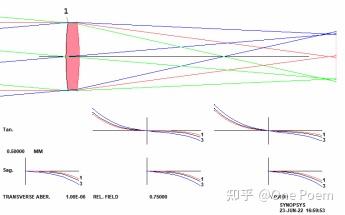 Ip(�
IG�R" Ip(�
IG�R"
2Q��)�"~3� SYNOPSYS 中通过命令行建模 �91r#�lD�R �L\5j"]
}`
�T�l��%#N" SYNOPSYS 中通过命令行建模,在命令窗口中输入 EE 指令,可以打开宏指令编辑器。如下图所示: ��Zy�T9�y� 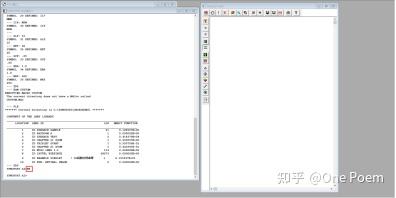 Io��{)@H"f Io��{)@H"f
�3.?Pd�K&C 在命令窗口中输入单透镜的镜头文件,点击运行,就可以在PAD窗口中看到形成的镜头结构。打开附件中的 “DAN.MAC” ,镜头文件如下图所示: W��sQo+�Ua 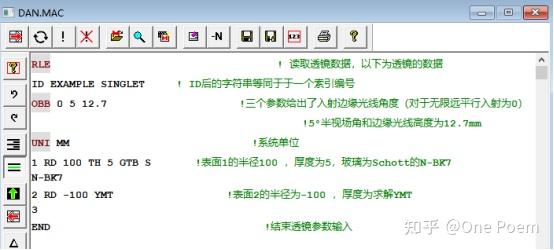 }�f��<.0�7 }�f��<.0�7
_NA0$bG�N9 镜头结构如下图所示: 0�CQ\e1S,# 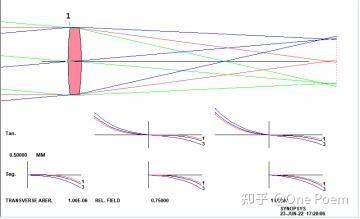 k(><kuJ�`3 k(><kuJ�`3
jhUab��],� SYNOPSYS 中通过三维化的图形建模 4_8%ZaQ\.? 打开软件 SYNOPSYS,点击工作表,在弹出的工作表镜头编辑窗口进行镜头设计。工作表如下图: ITRv^IlF�� 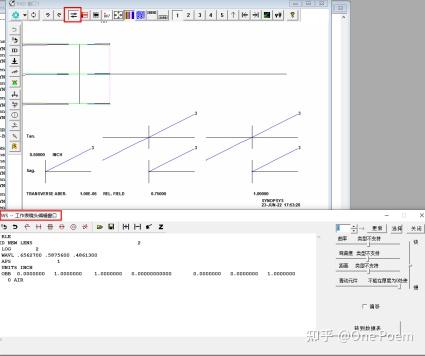 {$��H�W_\w {$��H�W_\w
�o�';s�Ha' UBrYN'QRNt
+�%=A�o6/# 在“0”表面设置 OBB ,结果如下图: }?^5\ot��u 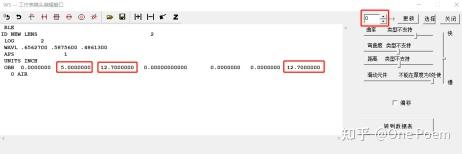 $�[6�:KV� $�[6�:KV�
h2zuPgz�,� M&~3fR�b�4
AM1�J �^Dp 在“1”表面设置半径、厚度和表面的材料,结果如下图: ^vL��Hs=<� 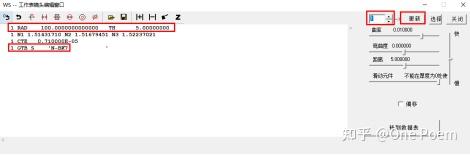 N'�t*�e�Ci N'�t*�e�Ci
�Mje�6�Q�� 在表面2后添加一个表面,结果如下图: (01M���0b# 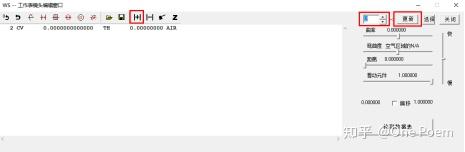 [P]zdw
w# [P]zdw
w#
C#`eN{%.YT 设置表面2的半径,并对表面2进行 YMT 求解,结果如下图: PtCwr��)B, 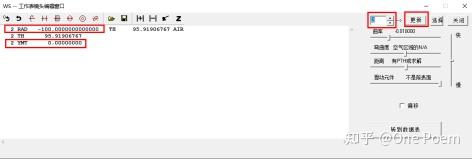 �+n��%u�Iv �+n��%u�Iv
G�7DEavtr� 点击更新后,单透镜就建模完成了,结果如下图: �T/V8�&'^i 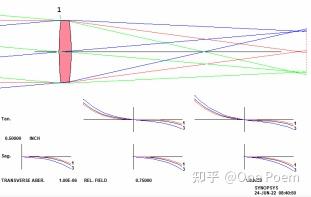 s@E�"EWp�0 s@E�"EWp�0
{�^��1GHU� 现在,单透镜已经建立完成,我们将在如何设计单透镜,第二部分:分析中解释如何可视化和评估系统性能。 KRf$V�b�uL
|